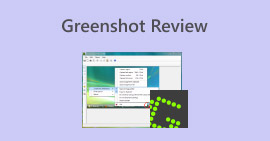Află de ce și cum să remediezi problema ecranului de imprimare care nu funcționează
Eram pe punctul de a apăsa Windows+Prt Sc pentru a face o captură de ecran a conținutului de pe ecran, dar am constatat că nu s-a întâmplat nimic și nu am putut găsi captura de ecran. Ce se întâmplă?
Nu-ți face griji, ia Ecranul de imprimare nu funcționează rezolvați problema încet și parcurgeți acest ghid pas cu pas.
Vă vom îndruma să explorați posibilele cauze ale acestei probleme și apoi să vedem dacă există soluții bune. Haideți să vedem, de asemenea, dacă există un software de captură de ecran mai fiabil care poate fi folosit ca alternativă la Print Screen.
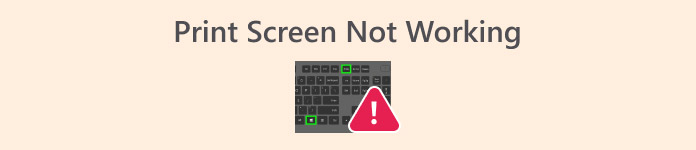
Partea 1. De ce nu funcționează ecranul meu de imprimare
De ce nu funcționează Print Screen? Această secțiune este concepută pentru a răspunde la această întrebare.
Am întocmit o listă cu posibile cauze ale acestei probleme. Vă rugăm să verificați dacă vreuna dintre ele vi se aplică:
• Un program care rulează în fundalul computerului intră în conflict cu funcția Print Screen.
Software-ul precum OneDrive, Snippet Tool sau Dropbox care rulează în fundal poate ocupa sau prelua funcția originală Print Screen, împiedicându-vă să utilizați tasta de comandă rapidă pentru a face capturi de ecran pe computer.
• Nu ați activat tasta rapidă Print Screen pe computer.
Problema butonului Print Screen nu funcționează poate fi din cauză că nu ați activat comanda rapidă de la tastatură pe computer. În acest caz, apăsarea tastei nu va produce niciun răspuns.
• Ați activat tasta F-lock.
Dacă tastatura computerului are o tastă F mode sau F lock, verificați dacă sunt activate. Acestea pot dezactiva tasta Print Screen, împiedicându-vă să faceți capturi de ecran în mod normal.
• Driverul tastaturii este învechit.
Dacă driverul tastaturii computerului este prea vechi, este posibil să apară probleme de funcționare a funcției Print Screen în Windows 10.
Partea 2. Remediați problema ecranului de imprimare care nu funcționează pe Windows 10/11
Deci, pe baza motivelor de mai sus, ați găsit cauza principală a problemei calculatorului dvs.? Apoi, tratați problema și vedeți cum să o rezolvați.
Am pregătit răspunsuri la întrebările ridicate. Vă rugăm să urmați ghidul de mai jos pentru a remedia problema cu tasta Print Screen.
Folosește o soluție alternativă la captura de ecran
Din declanșatoarele de mai sus, veți constata că, deși funcția Print Screen este ușor de utilizat, aceasta prezintă de fapt multe probleme potențiale - orice acțiune sau apăsare de tastă neintenționată poate duce la oprirea funcționării acesteia.
Dacă trebuie să faci capturi de ecran și să le editezi frecvent, îți recomandăm să alegi un software de captură de ecran mai profesional ca alternativă la Print Screen.
FVC Screen Recorder este o alegere excelentă. Este aproape versatil în captura și înregistrarea ecranului. Îl poți folosi pentru a face capturi de ecran, a înregistra videoclipuri de pe desktopul sistemului și de pe camera web și a adăuga sunet de la microfon sau sistem.
Este vorba doar despre înregistrare și capturi de ecran? Bineînțeles că nu. FVC Screen Recorder vă permite, de asemenea, să editați videoclipurile pe care le capturați. O soluție completă care vă permite să finalizați toate operațiunile - de la capturi de ecran la redimensionarea imaginii, editare și marcare — într-o singură aplicație software.
• Faceți rapid capturi de ecran ale oricărei zone de pe desktopul computerului.
• Înregistrați conținut video de pe ecranul computerului sau de pe camera web.
• Înregistrați sunet de la microfon sau sistem.
• Înregistrați conținut de pe ecranul telefonului pe computer.
• Permite editarea și modificarea videoclipurilor, audio-ului sau imaginilor obținute după înregistrare.
Descărcare gratuităPentru Windows 7 sau o versiune ulterioarăDescărcare sigură
Descărcare gratuităPentru MacOS 10.7 sau o versiune ulterioarăDescărcare sigură
Iată un ghid despre cum să faci o captură de ecran cu FVC Screen Recorder.
Pasul 1Descărcați și instalați FVC Screen Recorder pe computerul dvs. cu Windows.
Pasul 2Lansați-l și accesați interfața principală. Selectați o funcție precum Video Recorder.

Pasul 3Derulați lista de lângă Captură de ecran pictogramă. Alegeți din Captură de ecran, Fereastra de derulare, și Meniu pop-up Captură.

Încercați și alte combinații de taste rapide
Ecranul de imprimare nu funcționează pe Windows 11? Nu vă faceți griji, există și alte comenzi rapide de la tastatură pe care le puteți încerca.
Următoarele scurtături din Windows pot fi folosite și pentru a face capturi de ecran.
• Win + PtrScn: Această comandă rapidă capturează întregul ecran. După ce faceți captura de ecran, puteți găsi imaginea în folderul Capturi de ecran.
• Alt + Impr.Scn.: Această comandă rapidă capturează orice fereastră specificată de pe computer. Captura de ecran va fi adăugată automat în clipboard. Apoi puteți deschide un alt software de editare a imaginilor pentru a procesa imaginea capturată.
Uneori, apăsând Ctrl + Print Screen sau Alt + Print Screen poate ajuta, de asemenea, la rezolvarea problemei legate de funcționarea funcției Print Screen.
Închideți orice programe care pot interfera cu ecranul de imprimare
presa Ctrl + Shift + Esc simultan pentru a deschide Managerul de activități. Verificați dacă există programe care rulează în fundal, cum ar fi OneDrive, Snippet Tool, Instrumentul Snagitsau Dropbox, care ar putea interfera cu imprimarea ecranului.
Dacă da, faceți clic dreapta pe program. Selectați Încheiați sarcina din meniul extins pentru a închide aceste programe.
După ce ați făcut acest lucru, încercați să faceți din nou o captură de ecran.
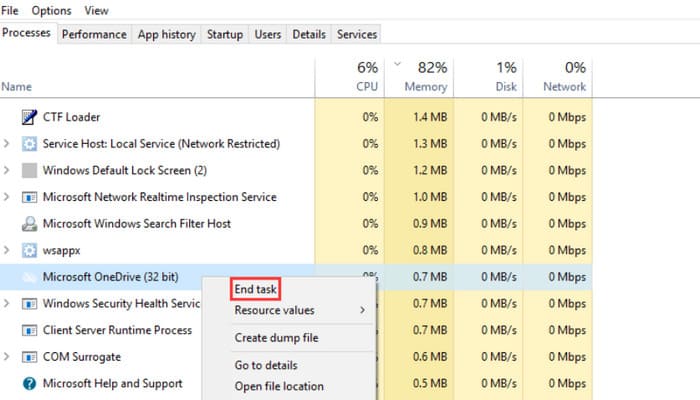
Activați tastele de comandă rapidă
Mai întâi, verificați dacă computerul are activate tastele de comandă rapidă.
presa Win+U simultan pentru a aduce în discuție Ușurință în acces fereastră.
Apoi apasa TastaturaVerificați dacă Comandă rapidă pentru imprimare ecran opțiunea este activată.
Dacă nu, activați-l.
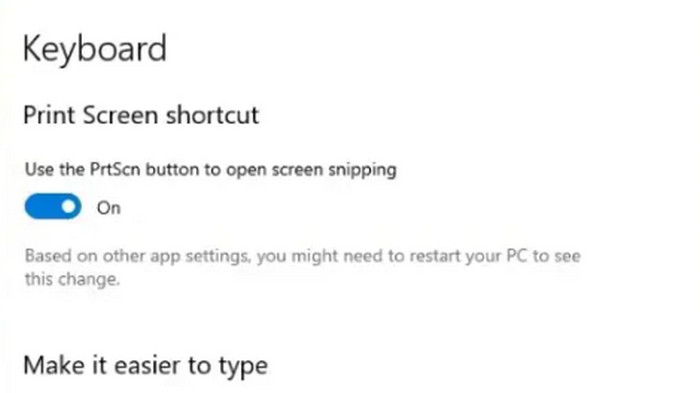
Actualizați unitatea tastaturii
Dacă metodele de mai sus tot nu rezolvă problema „Ecran de imprimare” care nu funcționează, atunci ar trebui să verificați dacă driverul de tastatură de pe computer este învechit, ceea ce face ca tastele de comandă rapidă să nu funcționeze corect.
Iată cum puteți verifica și actualiza driverul tastaturii:
Pasul 1. presa Câștigă + X simultan, apoi selectați Manager de dispozitiv din meniu.
Pasul 2Extindeți Tastaturi secțiune, faceți clic dreapta pe Tastatură standard PS/2, și selectați Actualizați driverul.
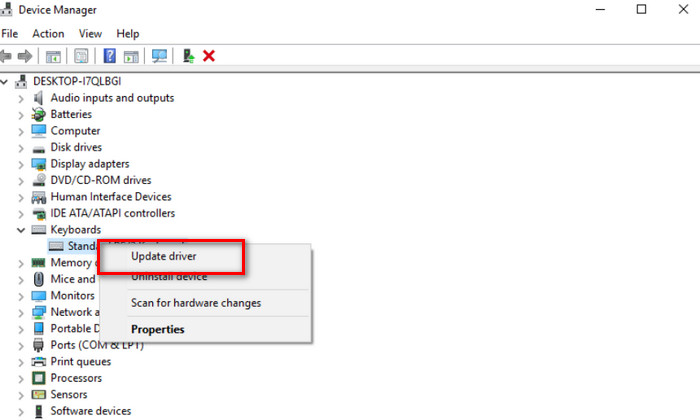
Partea 3. Întrebări frecvente despre funcționarea ecranului de imprimare
Cum se face ca Print Screen să funcționeze în Windows 11?
Mai întâi, asigură-te că ai activat tastele rapide pe computer. Apoi, apasă tastele Windows+PrtScr pentru a activa funcția de captură de ecran.
De ce nu mai funcționează captura mea de ecran?
Mai întâi, verificați dacă există programe care rulează în fundal și care ar putea interfera cu acesta. Dacă da, închideți-le imediat. Dacă problema persistă, încercați să actualizați driverul tastaturii.
De ce nu funcționează ecranul de imprimare al laptopului meu ASUS ROG?
Mai întâi, asigură-te că folosești combinația corectă de taste — de obicei PrtScn, Fn + PrtScn, sau Windows + PrtScnDe asemenea, puteți încerca să actualizați driverul tastaturii, să reporniți laptopul sau să utilizați instrumente alternative pentru capturi de ecran.
Concluzie
Există mulți factori care pot cauza Ecranul de imprimare nu funcționează: alte programe conflictuale care rulează în fundal, taste rapide neactivate, drivere de tastatură învechite etc. Acest articol oferă cele mai detaliate soluții și pași pentru aceste cauze. Dacă doriți un serviciu de captură de ecran mai fiabil, vă recomandăm să alegeți o alternativă profesională și stabilă, cum ar fi FVC Screen Recorder.



 Video Converter Ultimate
Video Converter Ultimate Screen Recorder
Screen Recorder